Win10右键菜单新增"新进程中打开"选项教程
时间:2025-06-03 12:21:15 212浏览 收藏
在Win10系统中,用户可以通过简单的注册表修改,在右键菜单中添加“以新进程方式打开”的选项。本文详细介绍了这一操作的具体步骤,帮助用户让某些程序独立运行,避免因桌面管理程序卡顿而导致其他程序中断。此方法不仅能减轻系统进程负担,还能在系统卡顿时保护正在运行的任务。通过按Win+R快捷键打开注册表编辑器,用户可以轻松完成这一设置,提升系统的使用体验。
本文中作者将为大家讲解一下如何在win10系统的右键菜单中添加“以新进程方式打开”的功能。通过这个设置,我们能够让某些程序独立运行,避免因桌面管理程序卡顿而导致其他正在加载的程序被完全中断,从而降低损失。接下来就跟着步骤一起设置吧,感兴趣的小伙伴不妨尝试一下! 如何在win10右键菜单里添加“以新进程方式打开”选项: 1、按住win+R快捷键打开运行窗口,输入:regedit 并点击【确定】按钮进入注册表编辑器,定位到:HKEY_CLASSES_ROOT\AllFileSystemObjects\shell; 注意:修改注册表存在一定风险,请事先做好注册表备份(备份方法参考),或者创建系统还原点,以便出现问题时能够恢复。 2、在右侧界面找到并删除名为Extended的字符串值;
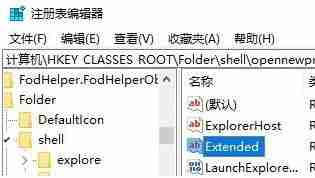
3、接着新建一个名为Icon的字符串值,并将其数值数据设为 imageres.dll,-5322;
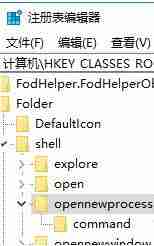
4、重启Windows资源管理器或重新登录/重启电脑后即可完成设置,此时在任何文件夹上右击会发现多出了“以新进程方式打开”的选项。 以上就是作者为大家详细介绍的如何在win10右键菜单添加“以新进程方式打开”选项的具体步骤啦。这样不仅有助于减轻系统进程负担,还能在出现卡顿时避免所有任务被强制终止!
到这里,我们也就讲完了《Win10右键菜单新增"新进程中打开"选项教程》的内容了。个人认为,基础知识的学习和巩固,是为了更好的将其运用到项目中,欢迎关注golang学习网公众号,带你了解更多关于的知识点!
-
501 收藏
-
501 收藏
-
501 收藏
-
501 收藏
-
501 收藏
-
402 收藏
-
493 收藏
-
335 收藏
-
281 收藏
-
236 收藏
-
290 收藏
-
287 收藏
-
390 收藏
-
207 收藏
-
134 收藏
-
478 收藏
-
200 收藏
-

- 前端进阶之JavaScript设计模式
- 设计模式是开发人员在软件开发过程中面临一般问题时的解决方案,代表了最佳的实践。本课程的主打内容包括JS常见设计模式以及具体应用场景,打造一站式知识长龙服务,适合有JS基础的同学学习。
- 立即学习 543次学习
-

- GO语言核心编程课程
- 本课程采用真实案例,全面具体可落地,从理论到实践,一步一步将GO核心编程技术、编程思想、底层实现融会贯通,使学习者贴近时代脉搏,做IT互联网时代的弄潮儿。
- 立即学习 516次学习
-

- 简单聊聊mysql8与网络通信
- 如有问题加微信:Le-studyg;在课程中,我们将首先介绍MySQL8的新特性,包括性能优化、安全增强、新数据类型等,帮助学生快速熟悉MySQL8的最新功能。接着,我们将深入解析MySQL的网络通信机制,包括协议、连接管理、数据传输等,让
- 立即学习 500次学习
-

- JavaScript正则表达式基础与实战
- 在任何一门编程语言中,正则表达式,都是一项重要的知识,它提供了高效的字符串匹配与捕获机制,可以极大的简化程序设计。
- 立即学习 487次学习
-

- 从零制作响应式网站—Grid布局
- 本系列教程将展示从零制作一个假想的网络科技公司官网,分为导航,轮播,关于我们,成功案例,服务流程,团队介绍,数据部分,公司动态,底部信息等内容区块。网站整体采用CSSGrid布局,支持响应式,有流畅过渡和展现动画。
- 立即学习 485次学习
